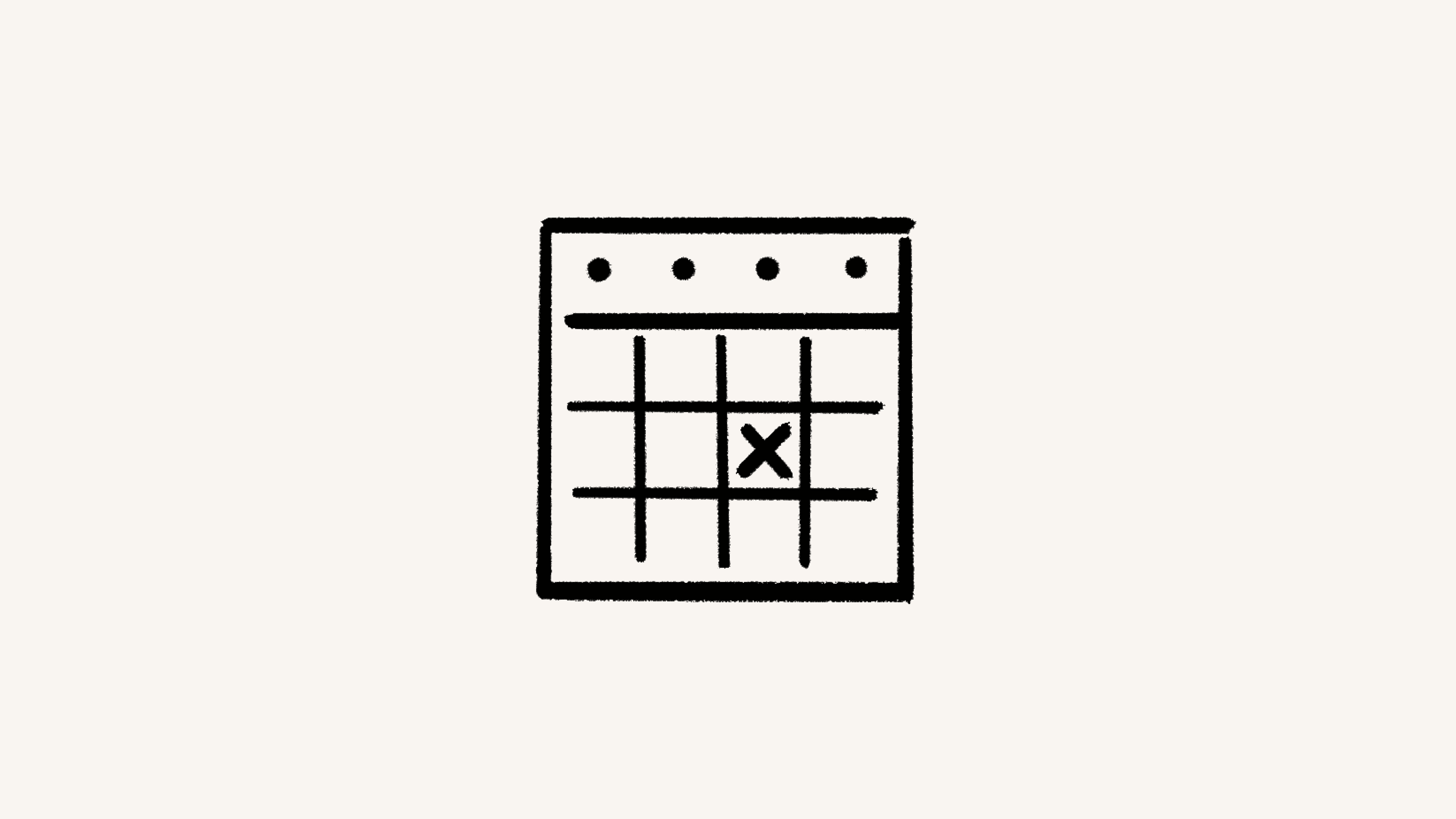일정 잡기 및 예약 가능 약속 일정
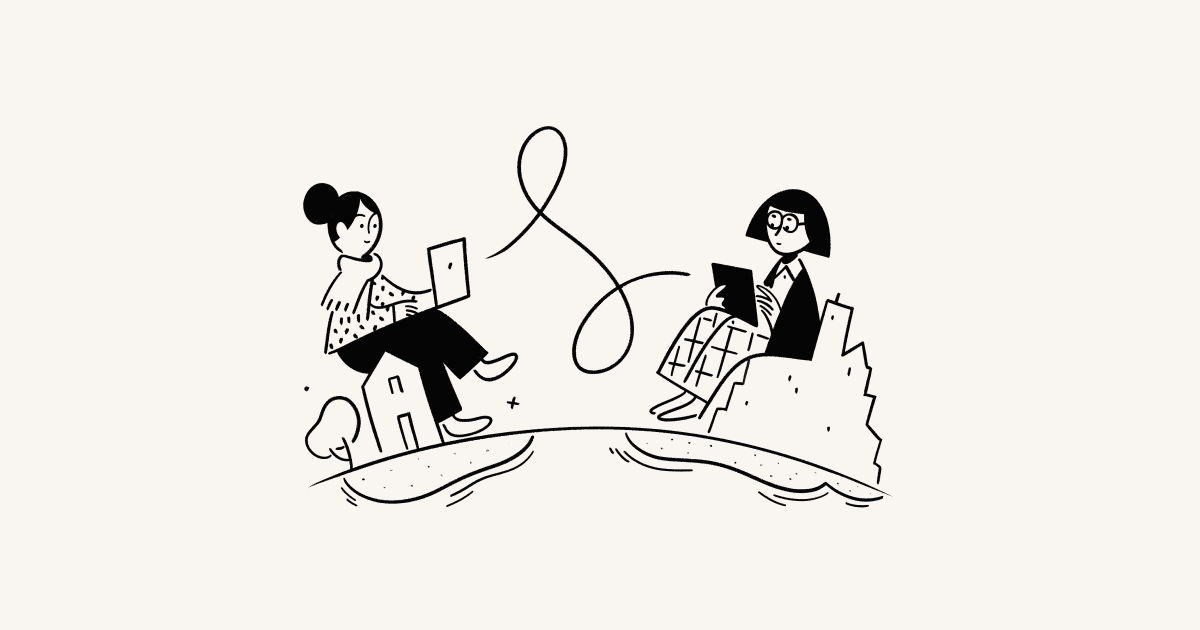
Notion 캘린더를 사용하면 손쉽게 다른 사람들과 시간을 예약할 수 있습니다 🤝🏼
자주 묻는 질문(FAQ)으로 이동데스크톱과 웹에서는 Notion 캘린더에서 바로 예약 가능 약속 일정을 빠르게 표시하고 공유할 수 있어 다른 사람과의 회의 일정을 더욱 쉽게 정할 수 있습니다.
일정 잡기 링크는 일회성 및 반복성의 두 가지 형태로 제공됩니다. 일회성 일정은 특정 시간에 특정 사람을 만나기에 적합합니다. 반복성 일정은 사용자 인터뷰, 영업 등 자주 발생하지만 다른 사람들과 만나는 모든 이벤트에 적합합니다. 일정 잡기 링크를 생성하려면 다음 절차를 따르세요.
왼쪽 컨텍스트 패널에서
일정을 선택하거나 키보드의 단축키S를 사용하세요.반복성 링크 만들기또는일회성 링크 만들기를 클릭하세요.예약 가능 시간을 추가하세요.
반복성: 요일별 예약 가능 시간을 입력하세요. 같은 요일에 여러 시간 범위를 추가하려면 시간대 옆에 있는
+를 클릭하세요.일회성: 캘린더에서 드래그하여 예약 가능 약속 일정을 생성합니다. 시간을 입력할 수도 있습니다.
예약 가능 약속 일정에서 시간을 제거하려면 다음 단계를 따르세요.
반복성: 특정 요일을 제거하려면
•••→요일 삭제를 클릭하세요.일회성: 시간대를 제거하려면
•••→삭제를 클릭하세요.
링크 옆에 있는
링크 맞춤 설정 →을 클릭하여 URL을 편집하세요.마지막으로
만들기를 클릭하세요.
다음 항목도 추가할 수 있습니다.
만료일
위치
동영상 회의 도구 링크
전화번호
예약 가능 시간(최소 및 최대 시간 제한 포함)
설명
예약 가능 약속 일정에서 만들기를 누른 다음 ••• → 일정 잡기 링크 복사를 선택하여 빠르게 다른 사람에게 보내세요. 초대받은 사람이 링크에 방문하면 예약 가능 약속 일정을 볼 수 있어 적합한 시간을 고르는 데 도움이 됩니다. 확정된 회의 시간은 캘린더에 자동으로 나타납니다.
충돌 피하기 토글이 켜져 있다면 일정에 새로 나타나는 충돌에 따라 예약 가능 약속 일정이 업데이트됩니다. 캘린더 홀드 중 가능한 시간이 남아 있다면 같은 일정 잡기 링크를 여러 예약에 사용할 수 있습니다.
예약 가능 약속 일정을 공유할 때 복수 예약을 허용했다면, 일정 잡기 링크를 사용하여 함께 시간을 예약한 사용자는 캘린더에서 이벤트 설명으로 이동하고 이 이벤트의 일정을 변경하거나 취소하는 링크를 클릭할 수 있습니다. 해당 사용자는 새로운 회의 시간을 선택하거나 회의를 완전히 취소할 수 있습니다. 또한 일정 변경이나 취소 이유를 입력할 수 있는 옵션도 제공됩니다. 이벤트에 변경 사항이 발생하면 참가자의 캘린더에 반영됩니다.
일회성 링크에 대해 일회용 링크가 활성화된 경우 일정 변경을 사용할 수 없습니다.
보안상의 이유로 회의 일정을 변경하거나 취소하는 링크를 사용할 때마다 이벤트 설명에 새 링크가 생성됩니다.
예약 가능 약속 일정의 공유 시 여러 건의 예약을 허용한 경우, 링크를 사용하여 시간을 예약하는 모든 사용자는 캘린더에서 이벤트를 열고 이벤트 설명에서 일정 변경 또는 취소 링크를 클릭할 수 있습니다. 해당 사용자는 새로운 시간을 선택하거나 회의를 완전히 취소할 수 있습니다. 변경 사유를 포함하는 옵션도 있습니다.

참고: 일회성 회의에 일회용 링크를 사용하는 경우 일정 변경은 불가합니다.
모든 업데이트는 모든 사용자의 캘린더에 자동으로 표시됩니다.
보안을 위해 일정 변경 또는 취소 링크를 사용할 때마다 새 링크가 생성되어 이벤트 설명에 추가됩니다.
왼쪽 컨텍스트 패널에서 일정 잡기로 이동하거나 키보드 단축키 S를 사용하여 모든 활성화된 일정 잡기 링크를 보고 관리할 수 있습니다.
특정 링크 옆의 🔗 아이콘을 선택하여 URL을 복사하세요. ••• 메뉴를 선택하여 일정 잡기 링크를 복사하거나 편집할 수도 있습니다.
자주 묻는 질문(FAQ)
일정 잡기 링크를 빠르게 보고 복사하려면 어떻게 해야 하나요?
일정 잡기 링크를 빠르게 보고 복사하려면 어떻게 해야 하나요?
왼쪽 컨텍스트 패널의 일정 잡기로 이동하셔서 특정 일정 잡기 링크 옆의 🔗 아이콘을 선택하시면 빠르게 URL을 복사하고 손쉽게 공유할 수 있습니다.